Как удалить отправленный файл в gmail
1. Настройте параметры отмены письма
В свое время для активации данного функционала необходимо было включить опцию «Отмена отправки». Но теперь Google сделала это стандартной возможностью сервиса Gmail. Тем не менее все равно лучше проверить настройки, чтобы убедиться в их правильном состоянии, для этого: Войдите в Gmail под своей учетной записью. В правом верхнем углу нажмите на значок шестеренки. В выпавшем меню выберите «Все настройки».
Тем, кто беспокоится о возможности отправки некорректного электронного письма, лучше установить период времени для отмены не менее 10 секунд. Это повысит чувство безопасности. Все же пяти секунд может не хватить, чтобы осознать ошибку и нажать кнопку «Отменить». Закончив работать с этим меню, надо перейти в самый низ раздела «Настройки» и нажать «Сохранить изменения».
Стоит помнить, что электронное письмо может появиться в ящике получателя и присутствовать там, пока у отправителя активна опция «Отменить». Если нажать на эту кнопку быстро, то письмо исчезнет из ящика. В противном же случае его могут начать читать. Поэтому важно действовать быстро.
2. Отправьте тестовое письмо
Посмотрите в левый нижний угол окна Gmail. Там появится уведомление об отправке: «Письмо отправлено». Рядом с ним будет размещена желанная опция «Отменить».
Если выждать время, указанное в п. 1, то этот пункт исчезнет и письмо вернуть уже не удастся. Если трудно определить, какое время требуется для совершения действия, то можно поэкспериментировать с настройками, выбирая различные интервалы и оценивая их в своей практике. После выбора опции «Отменить» в левом нижнем углу появится уведомление «Отправка отменена», после чего откроется экран редактирования письма в состоянии непосредственно перед отправкой. Это дает возможность изменить содержимое послания или отправителя перед повторной отправкой. После отмены отправки письма все ограничения по времени для работы над ним аннулируются. Его вообще можно удалить и начать работу над новым документом.
Как отменить отправку e-mail письма в Gmail на iOS или Android
При использовании официального приложения Gmail на iOS (ссылка) и Android (ссылка) отменить отправленное письмо очень просто и не требует вообще никаких настроек или включения опций. Сразу после отправки электронного письма в нижней части экрана появится кнопка отмены. Нажав ее, удастся отменить процесс.
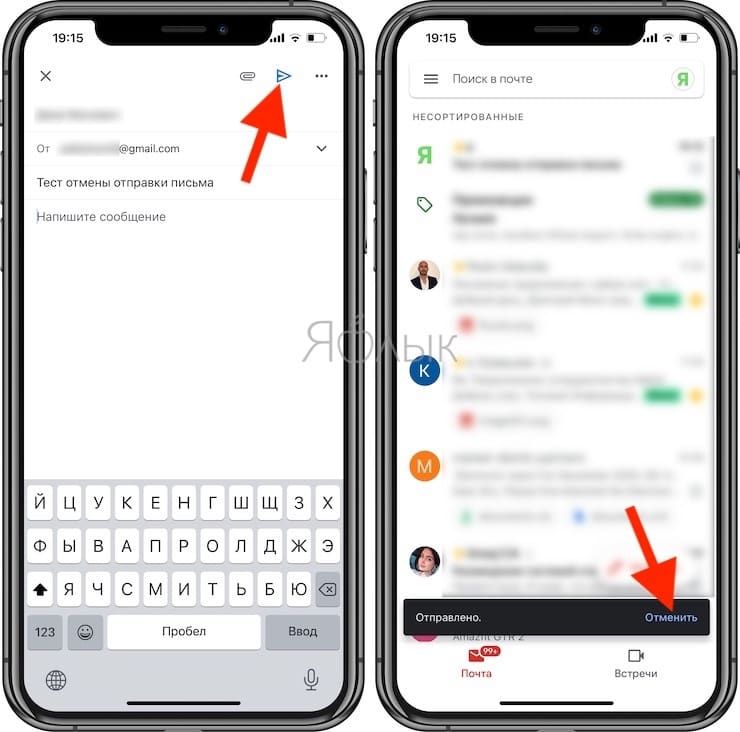
Но кнопка эта отображается всего несколько секунд, после чего процесс станет уже необратимым. Как и в случае с веб-клиентом рекомендуется проверить эту функцию на основе тестового письма. Так будет понятно, как именно она работает и можно ли на нее полагаться.
Чтобы эффективнее использовать сервисы Google на работе или в учебном заведении, оформите подписку Google Workspace на бесплатный пробный период.Как написать письмо
Совет. Чтобы добавить отдельных получателей с назначенными ярлыками и созданные вами группы контактов, нажмите на поле Кому.
Примечание. Если вы пользуетесь Gmail в учебном заведении или организации, узнайте у администратора, доступен ли вам конфиденциальный режим.
- Откройте Gmail на компьютере.
- Нажмите "Написать письмо" .
- В правом нижнем углу нажмите "Включить конфиденциальный режим" .
Совет. Если вы уже включили конфиденциальный режим для письма, внизу окна нажмите Изменить. - Настройте ограничения. Они будут действовать и для письма, и для прикрепленных файлов.
- Если выбрать Без SMS, пользователи Gmail смогут сразу открыть письмо. Пользователи сторонних сервисов (не Gmail) получат код доступа по электронной почте.
- Если выбрать Код доступа из SMS, код будет отправляться получателям в SMS. Введите номера телефонов получателей (не свой личный номер).
- Нажмите Сохранить.
Как отменить отправку
Как выбрать промежуток времени для отмены отправки
- Откройте Gmail на компьютере.
- В правом верхнем углу нажмите на значок "Настройки" Все настройки.
- Рядом с параметром Отмена отправки выберите нужный период: 5, 10, 20 или 30 секунд.
Поля для ввода получателей в письме
Вы можете указать дополнительных получателей в поле "Копия". Все эти пользователи смогут увидеть, кому ещё адресовано письмо.
Принято считать, что таким образом вы уведомляете этих людей о переписке, но не ожидаете никаких действий.
Если вы хотите скрыть имя адресата от других получателей, добавьте его в поле "Скрытая".
Как работает функция скрытой копии:
- Никто из получателей не узнает, что вы добавили кого-то в скрытую копию.
- Каждый пользователь, получивший скрытую копию, увидит, что его имя указано в поле "Скрытая копия", а также сможет увидеть все адреса, перечисленные в полях "Кому" и "Копия".
Примечание. Пользователям других почтовых сервисов (не Gmail) эта информация может быть недоступна. - Получатели, указанные в поле скрытой копии, не смогут увидеть имена друг друга.
- Если кто-то ответит на ваше письмо, нажав "Ответить всем", люди, указанные в поле скрытой копии, этот ответ не получат.
Получателей можно указать в поле "Кому", "Копия" и "Скрытая".
Чтобы добавить несколько получателей, разделите их имена или адреса запятыми. Можно также нажать на поле "Кому", "Копия" или "Скрытая", чтобы добавить или изменить получателей.
1. Настройте параметры отмены письма
В свое время для активации данного функционала необходимо было включить опцию «Отмена отправки». Но теперь Google сделала это стандартной возможностью сервиса Gmail. Тем не менее все равно лучше проверить настройки, чтобы убедиться в их правильном состоянии, для этого: Войдите в Gmail под своей учетной записью. В правом верхнем углу нажмите на значок шестеренки. В выпавшем меню выберите «Все настройки».
Тем, кто беспокоится о возможности отправки некорректного электронного письма, лучше установить период времени для отмены не менее 10 секунд. Это повысит чувство безопасности. Все же пяти секунд может не хватить, чтобы осознать ошибку и нажать кнопку «Отменить». Закончив работать с этим меню, надо перейти в самый низ раздела «Настройки» и нажать «Сохранить изменения».
Стоит помнить, что электронное письмо может появиться в ящике получателя и присутствовать там, пока у отправителя активна опция «Отменить». Если нажать на эту кнопку быстро, то письмо исчезнет из ящика. В противном же случае его могут начать читать. Поэтому важно действовать быстро.
2. Отправьте тестовое письмо
Посмотрите в левый нижний угол окна Gmail. Там появится уведомление об отправке: «Письмо отправлено». Рядом с ним будет размещена желанная опция «Отменить».
Если выждать время, указанное в п. 1, то этот пункт исчезнет и письмо вернуть уже не удастся. Если трудно определить, какое время требуется для совершения действия, то можно поэкспериментировать с настройками, выбирая различные интервалы и оценивая их в своей практике. После выбора опции «Отменить» в левом нижнем углу появится уведомление «Отправка отменена», после чего откроется экран редактирования письма в состоянии непосредственно перед отправкой. Это дает возможность изменить содержимое послания или отправителя перед повторной отправкой. После отмены отправки письма все ограничения по времени для работы над ним аннулируются. Его вообще можно удалить и начать работу над новым документом.
Как отменить отправку e-mail письма в Gmail на iOS или Android
При использовании официального приложения Gmail на iOS (ссылка) и Android (ссылка) отменить отправленное письмо очень просто и не требует вообще никаких настроек или включения опций. Сразу после отправки электронного письма в нижней части экрана появится кнопка отмены. Нажав ее, удастся отменить процесс.
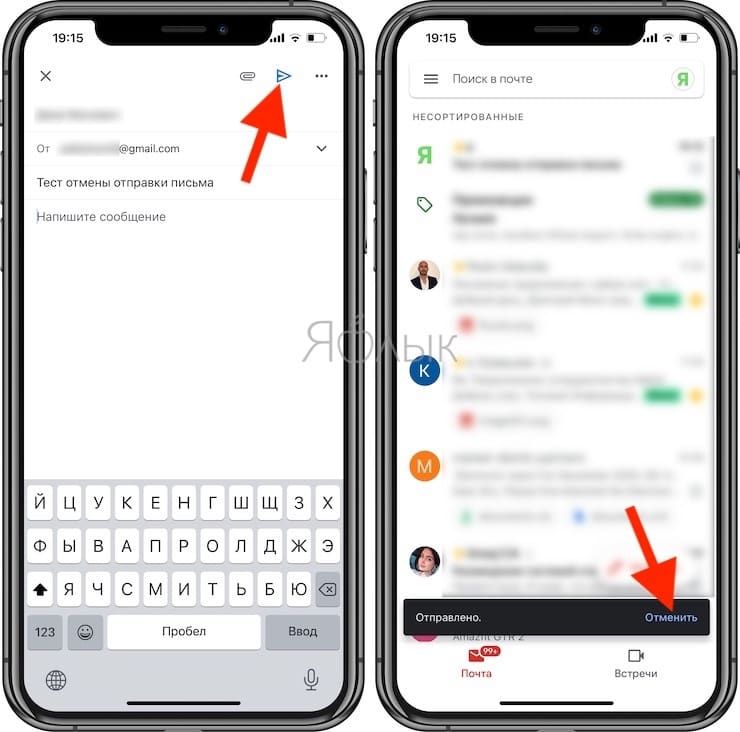
Но кнопка эта отображается всего несколько секунд, после чего процесс станет уже необратимым. Как и в случае с веб-клиентом рекомендуется проверить эту функцию на основе тестового письма. Так будет понятно, как именно она работает и можно ли на нее полагаться.

Основной момент в данном случае заключается в том, что вам нужно изменить время, доступное для отмены. По умолчанию это 5 секунд, но давайте будем честны: этого явно недостаточно. Gmail предоставляют возможность приостановить доставку электронной почты на время до 30 секунд. Не забудьте установить оптимальный для вас временной промежуток. Итак, давайте приступим к настройке.


Как это работает?
Теперь настройки должны вступить в силу. Можете протестировать новую возможность, если у вас есть резервный адрес электронной почты.
Как отменить отправку электронной почты с помощью мобильного приложения Gmail

Еще больше новостей из мира мобильных технологий вы можете найти в нашем новостном канале в Телеграм.
Свободное общение и обсуждение материалов

Так уж получилось, что смартфон стал нашим неотъемлемым спутником. При этом он достаточно компактный для того, чтобы его потерять. Учитывая стоимость современных средств связи, это всегда неприятно. Но даже если вы не можете найти свой телефон, это не значит, что пора расстраиваться и готовиться к покупке нового. На самом деле проблема решается довольно легко и есть как минимум несколько путей для этого. Думаете, что эта статья пригодится тем, кто уже потерял телефон? А вот и нет. Тем, у кого все нормально, она окажется даже более полезной, так как им будет проще принять меры и подготовится к тому, что может случиться с каждым.


Дизайн интерьера собственной квартиры кажется многим чем-то сложным и доступным только для богатых людей. Обычно в суровых реалиях это выглядит так: здесь поставим стул, здесь стол, в углу будет стоять кровать. Однако позже возникает множество трудностей, с которыми сталкивается каждый. За столом невозможно работать из-за плохого освещения, у кровати не хватает розеток для ночника и еще огромное количество разных деталей. Конечно, можно нанять дизайнера, чтобы он все сделал как надо, но бюджет не всегда располагает на подобного рода траты. В Google Play уже давно существует масса приложений, способных помочь оформить интерьер вашей квартиры или дома.
Читайте также:


